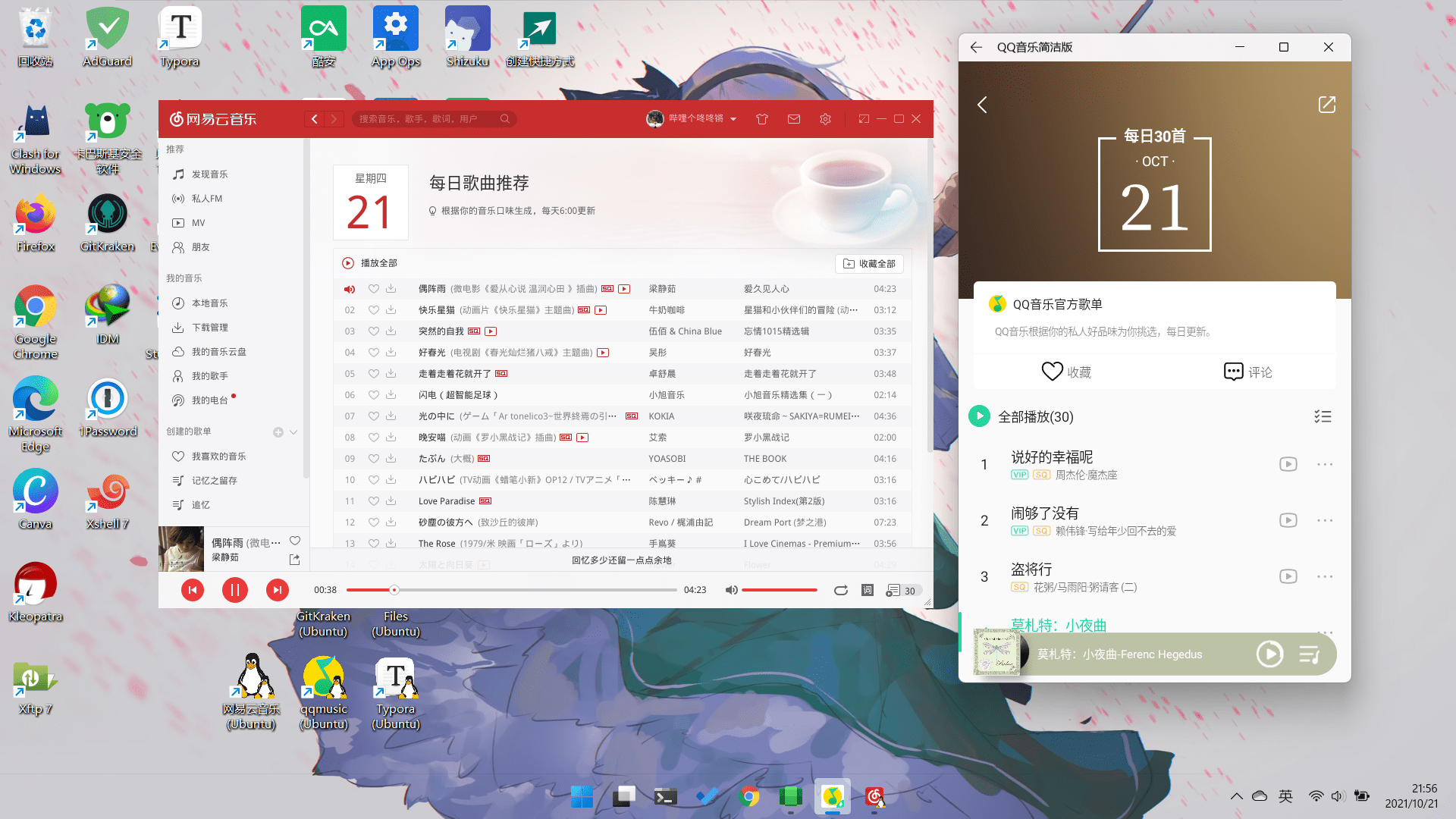前排提醒:本文章完成于 21/10/23 日,内容或有所变动,请留意。
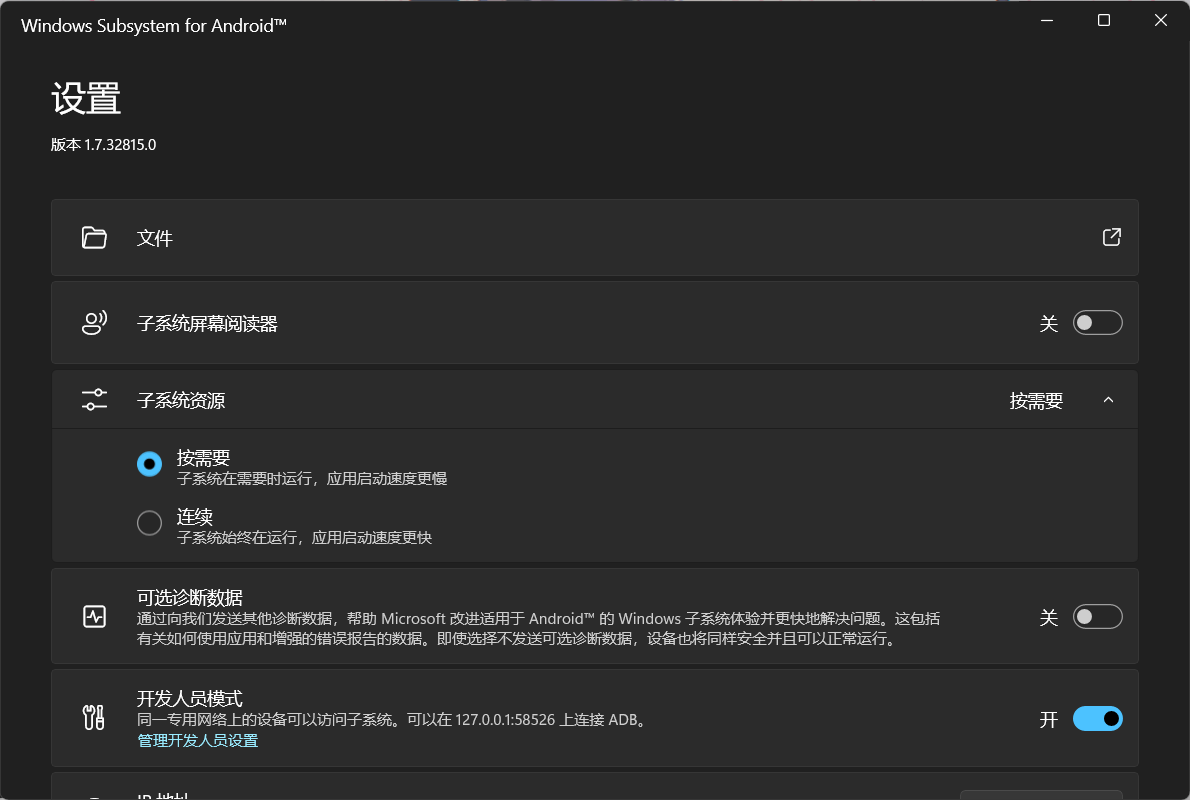
一、系统部署
微软在不久前与美区 Beta 通道发布了第一版 WSA 的测试程序,虽说是测试程序且仅在美区,但是实际的体验却格外的完整。与 WSL 这种面向专业人士的技术不同,WSA 吸引了更多人的目光,于是也被找到了绕过美区 Beta 通道直接安装 WSA 的方法:
- Windows Subsystem for Android™ with Amazon Appstore
- Microsoft Store - Generation Project (v1.2.3) [by @rgadguard & mkuba50]
上面的链接,前者为 WSA 在微软应用商店的地址,后者为应用商店的抓包下载。进入 Generation Project 网站,输入前者地址,选择 Slow 通道[1],在最下方找到 *.msixbundle 格式结尾的文件(文件大小约 1.2 Gb),下载该文件即可。
接着,利用管理员权限打开一个 PowerShell 窗口,执行 add-appxpackage *.msixbundle 安装命令,一切完成后可以在开始菜单的应用列表中找到 Windows Subsystem for Android 应用[2]。
二、应用安装
与 WSA 合作的应用是亚马逊商店,它不支持国区,我们忽略它安装一个酷安进去即可。首先你需要打开 WSA 应用设置里的 开发人员模式,利用 adb 安装酷安进系统中。[3]
Windows Subsystem for Android™️ enables your Windows 11 device to run Android applications that are available in the Amazon Appstore.
2.1 安装酷安
adb connect 127.0.0.1:58526 |
PS:酷安登录时,可能会出现登录按钮无法点击等情况,此类原因时触摸和点击行为不同造成。可以利用 Tab 键或者方向键使得按钮获得焦点,之后回车即可确认(或者你也可以使用触屏点击)。
2.2 静默应用安装
为了更方面的安装应用,即在酷安中实现静默安装,可以使用以下思路:
Shizuku -> 安装狮
以上两个应用均可在酷安中搜到,得益于 WSA 时基于 Android 11 的系统,我们可以利用无限调式激活 Shizuku,然后授权给安装狮,并开启静默安装。
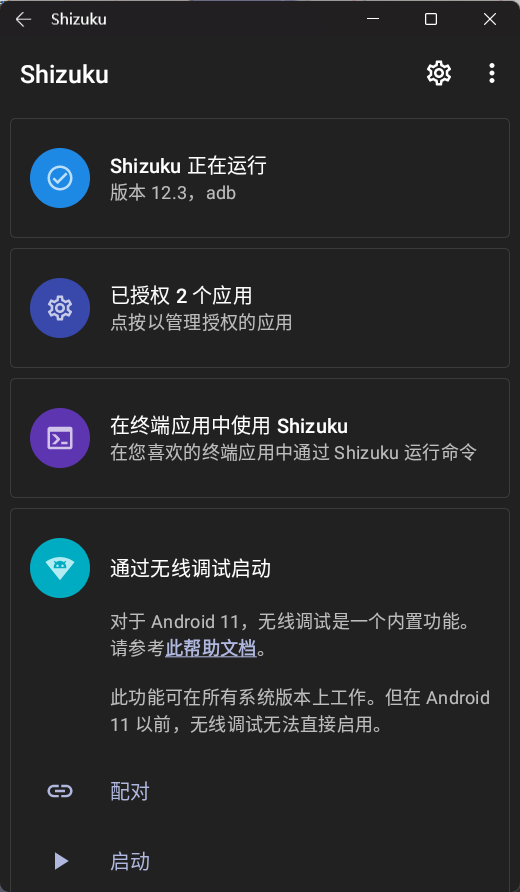
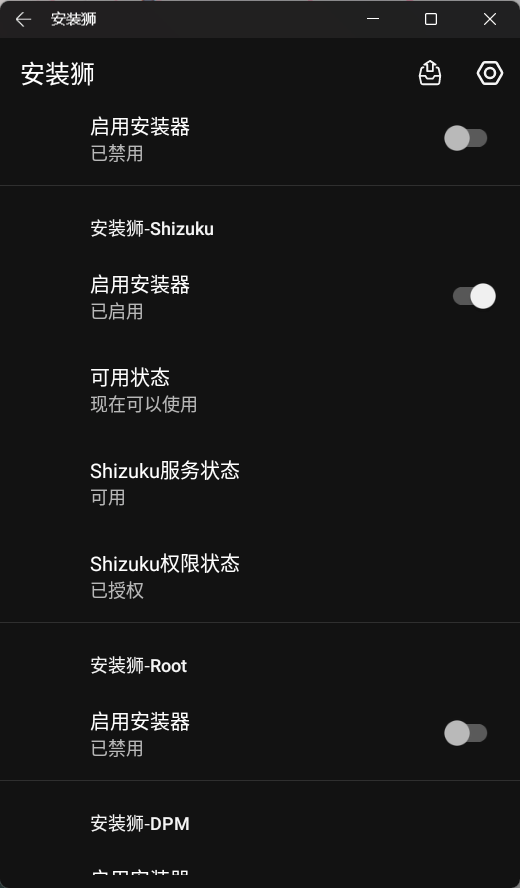
三、测评体验
系统如何,拉出来跑一跑,根据部分网友描述,WSA 性能起码时蓝叠模拟器的 5 倍以上。
3.1 安兔兔跑分
我的笔记本 CPU 为 8 代 i5,由于之前使用 WSL 时已经安装了 WSLg 所需的驱动。按照描述 WSA 与 WSL 部分技术相同,所以 GPU 倒也能跑出一些分数,虽说就是惨不忍睹罢了。CPU 部分发挥的不错,起码还行,GPU 部分就惨不忍睹了,跑分时显卡占用很少,几乎没怎么调用。不过考虑到 WSL 的 VGPU 驱动毕竟时面向深度学习等设计的,或许与此还是不完全适用吧。
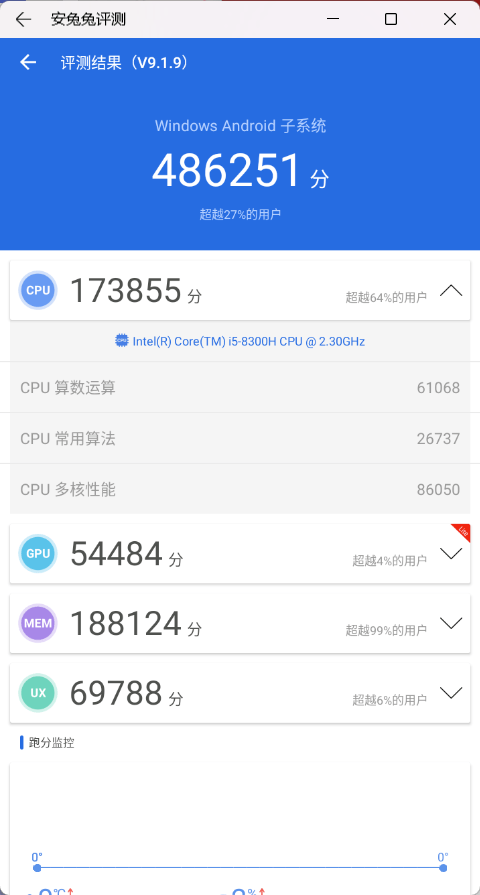
3.2 视频播放
还是由于 GPU 部分拉跨,在执行视频播放的时候全靠 CPU 处理,造成的后果便是 CPU 占用暴增,风扇狂转,这个问题只能寄希望于在 WSA 的正式版中解决了。实际体验中,虽说哔哩哔哩安卓版可以正常的播放视频,但是占用实在是太高了。
四、结尾
如果要给 WSA 做个评分,满风十分的话目前我可以给 7 分。主要是抛开播放视频、玩游戏的情况下,WSA 的使用性能相当优异,未来可期。
此外,众所周知国内平台的发展是畸形的,比如电商类移动端体验是优于桌面端体验的,甚至有些应用的功能需要去移动端完成,这就离谱了。所以既然平台将重心转移到移动端,那用户就在 WSA 里安装移动端软件。点名批评的就是微信,动不动就得拿出手机,麻不麻烦,这次绝对不打开手机了,在 WSA 中安装微信进行登录确认[4],一了百了。
额外:WSA 的内存占用几乎是 WSL 的两倍(日常 3G 左右),虽说微软建议 WSA 的最低运行内存为 8G,但这里我是建议最低 16G,32G 及以上更佳。